TestDirector8.0安装步骤
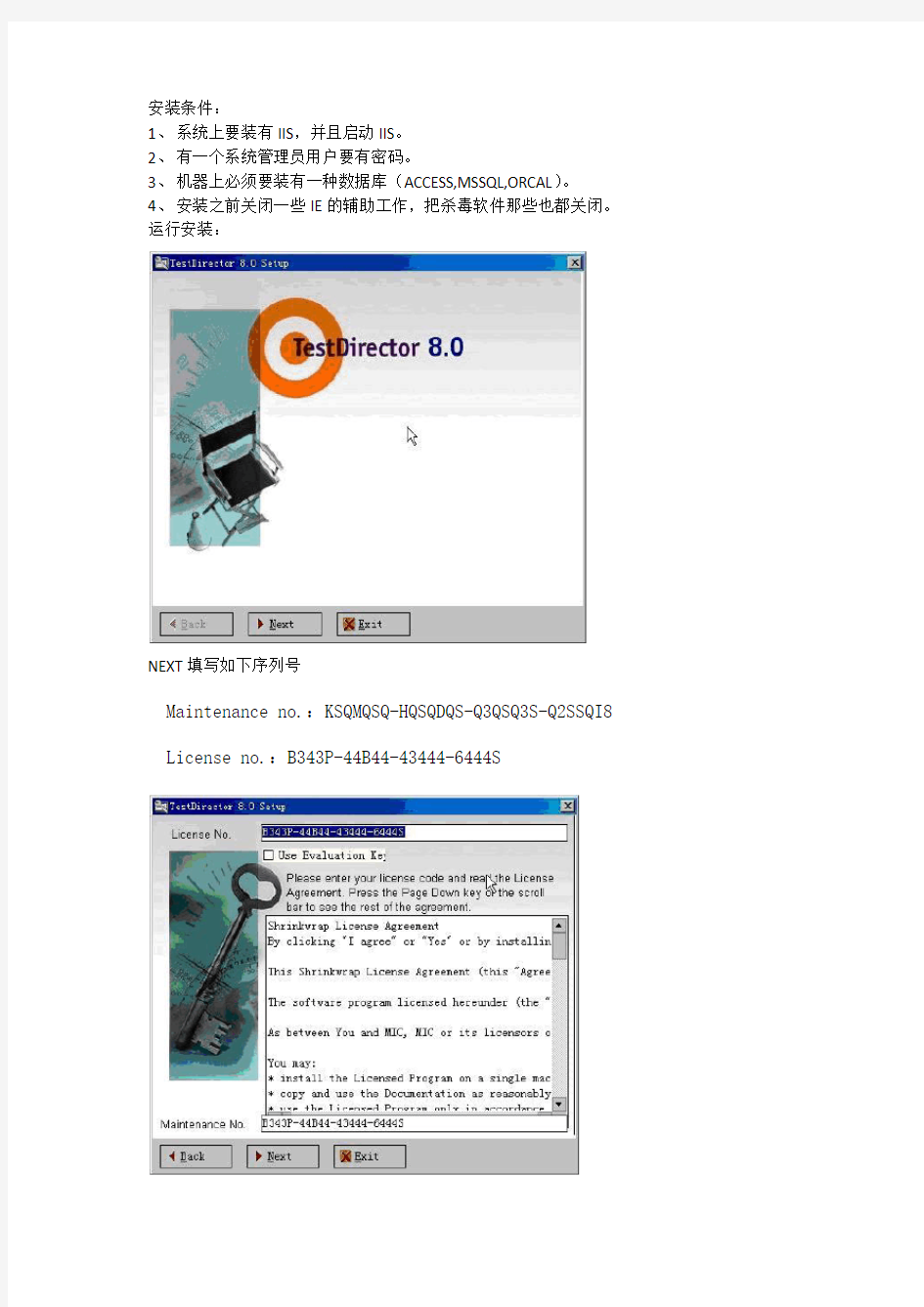

安装条件:
1、系统上要装有IIS,并且启动IIS。
2、有一个系统管理员用户要有密码。
3、机器上必须要装有一种数据库(ACCESS,MSSQL,ORCAL)。
4、安装之前关闭一些IE的辅助工作,把杀毒软件那些也都关闭。运行安装:
NEXT填写如下序列号
Maintenance no.:KSQMQSQ-HQSQDQS-Q3QSQ3S-Q2SSQI8
License no.:B343P-44B44-43444-6444S
NEXT选择自己需要的数据库,ACCESS为默认的。
NEXT USER里默认的是自己机器的名字
密码是你电脑开机的密码
NEXT把勾去掉
NEXT 默认无需修改继续
NEXT 不要打勾继续
NEXT
NEXT 点击Install开始安装过程,安装完根据提示重启计算机。在登陆系统的时候会发现多了一个关于员用户,这里是无法登陆的是TD自动创建的一个系统用户,不用去管它。接着安装TestDirector80SP2.exe补丁。中途会要求输入一次系统管理密码也就是你登陆计算机的密码,然后再要求自己重启一下计算机。
安装完成后就可以登陆TestDirector,密码默认为空,可以直接登录。
ArcGIS10软件的详细安装步骤
ArcGIS_10_Desktop的下载及安装 PS:根据勇敢的心1986的帖子,结合了我自己的安装经历,有补充,仅供参考。 详见https://www.360docs.net/doc/d13306640.html,/thread-7448712-1-1.html win 7 用户在下面需要填localhost 的地方一律填计算机名(可以在我的电脑点右键,在属性里查看,暂且保证是英文吧)。再就是不要开启网络拨号和VPN,目前发现它们和授权服务有时候会冲突,暂无法解决。 win 7 用户无法启动ArcGIS 10 Desktop 的话,是因为ESRI的授权服务和拨号上网相互冲突,请在断开网络(最简单就是拔掉网线)并关闭系统防火墙的情况下重启一次机器,实验能否正常启动,因本人对win 7 确实不熟悉,很多问题暂时还无法解决!所以我是推荐在XP 下安装的! ------------------------------------------------------------------------------------------------------------------ 一、下载ArcGIS Desktop 10 我们得到的ArcGIS Desktop 10 的安装文件一般是一个ISO格式的光盘镜像(个别网盘上下载的也有可能是zip 或rar 格式的压缩包),现在能下载到就是英文版和中文版,中文版其实就比英文版多安了一个中文语言包,其路径为中文版光盘目录下\Desktop\Supplement,所以安装过英文版的完全没有必要再下载中文版的,可以直接下载中文包就可以了(中文包下载见下面)。从安装界面上也能看出来。如下图:
昆腾磁带库日常操作、维护及故障诊断指南
金宏工程存储备份 昆腾磁带库 日常操作、维护及故障诊断手册 同方股份有限公司 2007年6月1日
1.日常管理和维护 主要操作介绍 2. 昆腾磁带库PX系列快速配置说明 3.1 SCALAR快速设置 SCALAR的配置有两种方法: 1、通过OCP控制面板设置。 2、通过WEB CLIENT方式。 两种方式的管理员都是ADMIN,密码是PASSWORD。我们推荐使用第二种方式,要使用第二种方式,必须通过OCP控制面板事先设置好IP地址、子网掩码、网关。同时必须满足以下条件: 1、Internet Explorer6.0以上 2、JAVA1.4以上 SCALAR磁带库按照说明书正确连接好电缆,加电,自检通过后,呈现如下面图片所示界面,根据下面的界面提示设置好时间、IP地址等相关设置。 图3-1 图3-2
图3-3 图3-4 图3-5 图3-6 注意:在该画面一定要选择Remote,否则,将不能通过WEB方式配置。图3-7
如图3-7所示,按OK结束。这样可以通过WEB界面来配置SCALAR I500磁带库。 3.2 SCALAR配置(WEB方式) 打开Internet Explorer ,输入HTTP://磁带库IP ADDRESS,按提示进入帐号和口令。 既可开始设置。 步骤如下: 1、进行全局设置,此向导可进行时间设置、LICENSE许可密匙输入(图3-2)(默认已输入,扩展时需要),CLEANING SLOT设置(图3-3,3-4),I/E设置(图3-5),PARTITIONING设置(3-6)。 图3-1 图3 -2
图3-3 图3-4
卫星电视中星9号解密方法及节目全参数,长期可用
具体的操作方法如下: 一、升级方法:先决条件是,你在卫星电视维修部做过第一次升级,密码变成了6位的。 二、步骤:菜单→系统设置→密码→然后输入不同型号机子的密码→确定→自动搜索→确定→完成46个台的搜索。如果搜索完成死机啦,关闭机顶盒重启即可。
三、调整音频:搜索完成后,可能声音和图像不匹配,串台。调节方法如下: 1、先调到一个台,按“F2”键→出现“右上角大屏幕、周围小屏幕”的图像→然后按“菜单”就会在大屏幕上有数字和声音编号→这时用左右声音键调出和屏幕图像相符的声音→按“确认”锁定一个台。 2、再按“菜单”就会关掉数字框→再按上下频道键选择下一个台,继续按“菜单”就会在大屏幕上有数字和声音编号→用左右声音键调出和屏幕图像相符的声音→按“确认”锁定这个台,重复以上操作,直到全部图像和声音相符。 3、可能屏幕上显示的台标和实际台标不同,不用管它,这是没办法的事情。谁叫咱用盗版呢。 恢复出厂设置升级法: 1.拔掉信号线(此步非常重要); 2.开机; 3.选择遥控器或接收机面板的“菜单键”;
4.进入“系统设置”,密码栏输入“9999” (个别机型“0000”),执行“恢复出厂设置”,确认; 5.插入信号线; 6.选“手动搜索”,按下右音量键,选中“频点2”,确认; 7.依次搜索频点3、4并确认; 8.完毕,退出。 小锅天线破解卫星升级全攻略 破解方法一:手动搜索 自从中星9九卫星升级后部分山寨机开机无法完成自动升级。开机后自动搜索到39%后便会出现死机现象,此时遥控失灵无法退出。注意!这不是死机。 解决方法:将信号线拔掉,会完成自动搜索,由于无信号搜索,搜完后显示搜到0套电视,不过此时遥控能用但接收机仍处于无节目状态。然后再接上信号线,进入莱单,将四组转发器进行手动搜索。注意!一定要手动,自动搜索会再次死机的。手动搜索完成后接收机可恢复正常工作,大家可以试试! 破解方法二:恢复出厂设置 今天试了一下,升级程序确实进入接收机了,但是你如果启动升级程序,仅序号从01、1001、004变到06、10001、004,升级条根本不变化。然后自动进入自动搜索,到39%以后,进度条就不动了。但是频点在一直在增加变化。你中断退出。一个节目也没有保留。你不中断推出,频点一直在增加。外观看就像死机了一样。
手把手教你安装TS3310磁带库
手把手教你安装IBM TS3310磁带库(一) 一、产品简述 TS3310 磁带机性能强大、容量大并且可靠,能够满足磁带存储的巨大要求。该磁带库模块化程度高且可伸缩性强,从基本磁带库5U控制模块,直到每个配置均是9U的附加扩展单元都在可伸缩范围内。LTO3的磁带驱动器可以读写原始LTO2数据磁带盒并读取LTO1数据磁带盒。 TS3310磁带库包含磁带库控制模块,固定盒式磁带存储器(30个插槽)、I/O 站(6个插槽)、触摸显示屏、磁带盒处理自动装置以及最多两个LTO 3磁带机。 您可以将多达4个可选扩展模块添加到控制模块。每个L9U扩展模块可以容纳最多4个LTO3磁带机和最多80个盒式磁带插槽,以及12个可配置I/O站插槽。 该磁带库支持带有LVD Ultra160 SCSI或本机交换光纤通道连接的LTO3磁带机,从而能够与许多开放式系统服务器连接。 1. 前面板组件展示
1 存取口 2 电源按钮 3 绿色供电(液晶指示灯) 4 琥珀色操作员干预警报指示灯 5 操作员面板(触摸式) 6 5U控制模块 7 I/O站 8 9U扩展模块 I/O站 I/O站位于磁带库的前面板上,它将在不干扰正常磁带库操作的前提下实现磁带盒的导入和导出,一个控制模块I/O站的容量为6个磁带盒,一个9U扩展模块 I/O站的容量为12个磁带盒。
注: 此磁带库会读取条形码标签以确定每个插槽中的特定磁带盒,请确保磁带库中的所有磁带盒都有适当的条形码标签。 将I/O站插槽分配给逻辑磁带库时,只有该逻辑磁带库才能访问此插槽。I/O站将由所有逻辑磁带库共享,但是I/O站插槽一次只能被一个逻辑磁带库占用。 2. 后面板组件展示 1 控制模块(L5B) 2 扩展模块(E9U) 3 控制模块磁带机(显示FC磁带机) 4 扩展模块磁带机 5 电源控制器 6 控制模块与扩展模块的连接线 7 客户用网络端口(4端口提供) 8 WEB方式管理磁带库接口(RJ45)
GreenPlum数据库详细安装过程
G r e e n P l u m数据库详 细安装过程 文件排版存档编号:[UYTR-OUPT28-KBNTL98-UYNN208]
目录
1.概述 1.1.GreenPlum数据库概述 1.2.GreenPlum数据库架构原理 本系统中GreenPlum由一个主节点(master)和四个从节点(segment)构成,主节点和从节点由一台千兆交换机进行连接。客户端(Client) 发送的命令通过主节点的主控作用,然后分发到从节点;从节点将用户 需要的结果汇总到主节点,由主节点进行整合然后再将结果返回给客户端。 主节点与从节点的链接规则是保证每台服务器中网口的IP地址不是 互联互通的,但是与其他的服务器之间可以通信。换句换说保障同一台 服务器中的IP地址不是处于同一网段,但是不同服务器中的相同网口属于同一网段。在此需要特别提醒用户Master中一共拥有五块网卡,第五块网卡是与client进行连接的网口。负责外部用户的访问和数据传输。 网线连接顺序 GP数据库网线的接线示意图 2.SUSELinuxEnterprise1164-bit操作系统安装过程 安装GreenPlum数据库的服务器,在安装SUSELinuxEnterprise11操作系统之前首先需要进行磁盘阵列的设置。本系统的GP数据库中磁盘阵列选择Raid5的方式(未完待续…)。在主节点服务器的安装过程中尤
其需要注意:主节点比从节点多一块网卡,在服务器的外面可以很容易的看到主节点的网口为5个,其余从节点的网口为4个。 2.1.初始化阶段 服务器的磁盘阵列做完之后,进入服务器的BIOS将服务器的硬盘分Raid5,Raid5做好后设置BIOS的启动项为光驱启动。然后将SUSE系统安装光盘放入服务器的光驱进入系统安装界面,选择第二项“Installation”,然后按回车键。 接收许可协议如下图中的红色框内,点击下一步 校验光盘系统完整性,完成后,点击下一步 选择安装模式“NewInstallation”,点击下一步 选择时区与时钟,Region选择“亚洲”(Asia),Time_Zone选择“北京”(Beijing)。注意:此处需要将左下角的“HardWareclockSettoUTC”去掉勾选。然后点击下一步 2.2.系统分区 本系统需要分成4个分区,其中数据分区(/data)要求容量最大,其余的分区在满足系统正常运行的前提下保证使用的容量最小。本系统中每个节点的硬盘为八块1T,做完磁盘阵列后,系统硬盘的总容量大约为7T。系统分区建议表 系统分区建议
VTL软件安装及配置指南
浪潮虚拟磁带库VTL1000软件安装指南 1.硬件平台及软件要求 硬件平台为AS500N,前两个盘位做RAID1,安装CentOS4.0 Update2 X86_64系统。 Raid1大小为470000M 安装CentOS时,具体的分区情况为: boot 239988M / 222000M Swap 8000M CentOS必选包为 Xwindows System GNOME Desttop Environment Applications: Editors Servers: Server Configuration Tools Mail Server DNS Name Server Postgre SQL Database Network Server(iscsi-initiator软件包) Development Development Tools System Administrator Tools System Tools(sysstat软件包) Campatibility Arch Support 安装完CentOS后重新引导并进入系统 !!设置系统root帐号的密码为root 2.VTL软件安装 将VTL4.0软件光盘放入光驱,挂载光盘 #mount /dev/cdrom /mnt
2.1.安装VTL 软件默认的安装目录时/usr/local/vtl,安装日志存放在/usr/local/vtl-archive下,在此文件目录下,vtlinstall-26Jan08-222434.log 即为安装过程记录文档,如果需要查看安装过称,可以用命令#less vtlinstall-26Jan08-222434.log查看。 #cd /mnt #sh vtlinstall 当出现如下时,输入Y,并按回车继续安装。 出现输入Luns数时,如图,键入16或是32,即设定磁盘划16或是32个lun 当出现如下图示时,默认选择回车继续,表示此文件系统只有一个。
中九户户通简易安装方法
中星九号户户通卫星接收机 简易安装方法一 1.取出一台机器、一张卡,并记下机器STB ID号码、CA ID号码以及智能加密卡 号码,连同购买人姓名、现居住地址及身份证号码报给经销商开卡。 2.先用一代机调出中星9号卫星信号,确保信号足够好。 3.取出已报开的机器,先不要插手机卡、智能卡,不要接卫星天线、定位小天线,接 好电视机后开机,等搜索完毕后立即按菜单键进入主菜单(必须立即按菜单键,否则会自动跳出自动扫描基站界面,不利于后续操作)--→光标移至系统设置按确认---光标移至网络连接设置按确认--→设置网络IP数据和网络端口设置,设完后按确认并退出主菜单,立即关机,拨掉电源线。 4.折开机器上盖,把移动手机卡(必须经咨询10086确认已开通GPRS功能的手机卡) 装入机器中的手机模块中并插入已报开智能加密卡,然后安装好随机配备的定位小天线。 5.准备就绪后,接卫星天线、电视机视频线、电源线,确认连接好后开机。 6.开机后,等自动搜索完毕后立即按菜单键进入主菜单(必须立即按菜单键,否则会自 动跳出自动扫描基站界面,不利于后续操作)--→光标移至系统设置,按确认--→输入密码9999--→光标移至基站信息,按确认搜索基站信息,搜索完后会自动出现5行基站信息。 7.确认基站信息强度良好后,按退出键,等待一分钟左右会弹出信息框(基站信息+‘重 新扫描’+‘存储确认),按红色键保存。 8.稍后会弹出信息框提示“智能卡未授权,是否进行安装”,立即按确认键(注意:必 须立即按确认键,不需移光标,否则此界面一会就会自动消失)。
确认后请等待,稍后会弹出信息框提示发送成功,画面右上角提示“安装正在进行,请等待”,此时千万不要断电。(在没有提示发送成功或发送失败之前请耐心等待,不要关机)机顶盒安装步骤二 1机顶盒未通电状态下,在机顶盒上安装SIM卡和智能卡 ; 2 安装好机顶盒的天线,用AV线连接机顶盒与电视机,将机顶盒与卫星接收器连接好; 3 打开电视机和机顶盒,通过遥控器设置机顶盒。点击遥控器【菜单】按钮,选择【系统设置】,输入密码“9999”进入设置;
各版本arcgis安装步骤及新手指导
ArcGIS desktop各版本下载+新手安装步骤 license, DESKTOP, ARCGIS, 破解 ARCGIS DESKTOP 安装步骤:本人亲自写的,希望新手能用的着,适用于任何版本的安装同时也是适用于wildfire之类软件的安装。转载请注明来自华夏土地网。下面是适用于9.2之前所有版本的安装过程,ArcGIS9.3和ArcGIS9.4(10.0)的安装方法请看后面,不过原理基本一样。各版本arcgis下载地址见附件及2楼 ArcGIS9.2破解安装过程:(适用于以前版本)arcgis9.2下载地址见附件arcgis9.2破解下载地址 https://www.360docs.net/doc/d13306640.html,/file/508a93932/arcgis9.2crack.rar.html 一、先安装ARCGIS LICENSE MANAGER : 1.安装前先找到授权文件license.lic或者license.dat,用记事本打开编辑里面的内容, 将第一行主机名改为你机器的名字或者IP。 (如改为SERVER 192.168.10.100 ESRI_SENTINEL_KEY=37102011 27001)这里我写的是自己计算机的ip,你可以写计算机名,不知道自己机器的名字或者IP的可以点击开始-运行-输入cmd回车-输入ipconfig /all查看IP Address后面的就是你的IP 这里提醒下你的机器名绝对不要是中文名,一定要是英文名,否则写IP都没用。更改计算机名方法:打开我的电脑属性-计算机名-完整的计算及名称-这里如果是中文的话点击下面的“更改”输入一个英文名重启机器即可。 2.下面开始安装 ArcGis License Manager就是在License目录下LMSetup.exe 3.选择 "I received the license by email......." 然后单击 browse 4.选择刚修改的license.lic(或者license.dat)单击next,完成安装。 5.选择不重启机器 6.将Crack目录下arcgis.exe 和license.lic(或者license.dat)拷贝到如下目录覆盖(c:\program files\esri\license\arcgis9x) 7.点击电脑“开始菜单”“arcgis”“License Manager 9x”“License Manager tools"打开授权管理器 8.单击“Configuration using Services ”,选择 "ArgGIS license manager" 9.然后单击Configure Services选项卡,设置Path to the license file (c:\program files\esri\license\arcgis9x\license.lic) 10.单击 Save Service 11.单击 Start/Stop/Reread选项卡,先单击 Stop Server按钮,再单击 Start Server按钮。 12.检验是否成功安装授权文件方法:单击Server Diagnostic选项卡,单击Perform Diagnostic等待运行完毕如果看到This license can be checked out 说明OK了.如下图
昆腾Quantum Scalar i40-i80维护手册
第1章昆腾Quantum Scalar i40/i80维护 手册 1.1.1关机 操作面板选择Actions > Shutdown > Shutdown Library Web客户端选择Operations > System Shutdown. 当操作面板出现关机提示,如下图: 按下前面电源键 1.1.2重启带库 操作面板选择Actions > Shutdown >Restart Library Web客户端选择Operations > System Shutdown> Restart 1.1.3解锁I/E槽 操作面板选择Actions > I/E > Unlock I/E Station Web客户端选择Operations > I/E Station Unlock 1.1.4释放磁带抽屉
操作面板选择Actions >Magazine > Release Web客户端选择Operations >Release Magazine 1.1.5导入磁带 通过操作面板: 通过前面板只能一次导入一盘磁带 1 选择 Actions > Import Tape. 2 选择要将磁带导入的分区 3 用上、下按钮选择一盘磁带导入 4 选择 Import. 磁带将会被导入到分区的第一个空槽位中 1.1.6批量导入磁带 1 通过web客户端选择Reports > Library Configuration查看带库的槽位分配 2 操作面板选择Actions >Magazine > Release Web客户端选择Operations >Release Magazine 释放磁带抽屉 3 将磁带放在存储槽位中 1.1.7移动磁带 移动磁带只能通过web客户端 1 选择 Operations > Media > Move. 2 如果多于一个分区存在,请选择需要移动磁带的分区
安装小锅—中九卫星电视信号操作方法
安装小锅天线 一、小锅天线,规格有:35cm、45cm、60cm,还有规格更大的等等。 二、有正规生产厂家的,也有仿造的,也有山寨版的等等。 三、要买正规生产厂家的锅,因为锅的材质、形状、规格大小、底 座、连接支架、高频头,卫星接收机等对接收到的卫星电视信 号都有影响。如仿做的或山寨版的锅、高频头,卫星接收机等 同样能收到中九卫星电视信号,但对接收到的信号质量肯定是 没有正规厂家生产的高,稳定。高频头、卫星接收机也没有质 量保证的。 四、正规厂家生产的锅,有很多牌子。我家里锅的牌子是:高斯贝 尔和中卫,用得很好,从接收到的信号质量高有85%,而且信 号稳定。 五、正规生产厂家的锅,在包里面会有安装图纸。 如图:
六、高频头、卫星接收机,是正规厂家生产的在包装里面会有使用说明书,技术参数、产品出厂合格证等。 七、电视信号线,一套卫星电视信号接收设备会包括有电视信号线, 但其长度一般是15米,如锅离家里电视机距离远,线材要过长,建议另购一根长的,电视信号线以不接接头为好。 八、一套卫星电视信号接收设施全都准备好了,下面就是开始接收 中九卫星电视信号。 九、⑴:将锅拼装好。 ⑵:装上高频头 ⑶:将电视信号线一端接在高频头上(如果是另购的电视信号 线,要在线两端做上F头。),另一端接在卫星接收机上。 ⑷:遥控装好电池,插上电源,打开卫星接收机电源开关,此
时卫星接收机就是如下图: 卫星接收机显示出红色001数字,这是因为还没有接收到卫星电视信号。 ⑸:将遥控对准卫星接收机,按调星键(有的遥控是按信息键),此时卫星接收机就会显示出如下:
显示P00红色数字。 ⑸:将锅先对准正南方向位置,如不知道哪面是南,可以看看附近是否装有太阳能热水器,太阳能热水器管子就是朝正南方向。或有指南针更好。也可以根据太阳日出确定方向。 ⑹:根据中九卫星运行位置,是南偏西的方位,先将锅由南向西稍微转动一点,再又将锅后面伸缩杆上下调节,眼睛注视卫星接收机前面显示的P00红色数字是否有变化。如没变化,再又将锅向西转动一点,后面伸缩杆也同样上下调节,眼睛同样注视卫星接收机前面显示的P00红色数字是否有变化。 ⑺:只要一对准了方向,卫星接收机前面显示的P00红色数字就会有变化,按前面的方法将锅由南向西慢慢转动,后面伸缩杆 也上下升调节,首先找到了信号是忽闪忽现(意思就是P00变数
2008数据库安装程序
Microsoft SQL Server 2008 基本安装说明 安装SQL2008的过程与SQL2005的程序基本一样,只不过在安装的过程中部分选项有所改变,当然如果只熟悉SQL2000安装的同志来说则是一个革命性的变动, 一、安装前的准备 1. 需要.Net Framework 3.5,若在Vista或更高的OS上需要3.5 SP1的支持(在SQL2008安装的前会自动更新安装) 2. 需要Widnows PowerShell的支持,WPS是一个功能非常强大的Shell应用,命令与DOX/UNIX兼容并支持直接调用.NET模块做行命令编辑,是非常值得深入研究的工具(在SQL2008安装时会自动更新安装) 3. 需要确保Windows Installer的成功启动,需要 4.5以上版本(需要检查服务启动状态service.msc) 4. 需要MDAC2.8 sp1的支持(XP以上系统中已集成) 5. 若机器上已经安装Visual studio 2008则需要VS 2008 sp1以上版本的支持(需要自己从MS的网站上下载安装 https://www.360docs.net/doc/d13306640.html,/downloads/details.aspx?familyid=FBEE1648-7106-44A7-9649-6D9F6D58056E&display lang=en) 二、安装配置过程 1.进行SQL Server安装中心,选择"安装"选项,在新的电脑上安装SQL2008可以直接选择“全新SQL Server 独立安装或向现有安装功能",将会安装一个默认SQL实列,如下图 页脚内容1
页脚内容2
ArcGIS desktop 10.0下载+安装步骤(新手安装教程) 2010.9.15
ArcGIS desktop 10.0下载+安装步骤(新手安装教程) license, DESKTOP, ARCGIS, 破解 ARCGIS DESKTOP 安装步骤:本人亲自写的,希望新手能用的着,适用于任何版本的安装同时也是适用于wildfire之类软件的安装。转载请注明来自华夏土地网。下面是适用于9.2之前所有版本的安装过程,ArcGIS9.3和ArcGIS9.4(10.0)的安装方法请看后面,不过原理基本一样。各版本arcgis下载地址见附件及2楼 ArcGIS9.2破解安装过程:(适用于以前版本)arcgis9.2下载地址见附件 arcgis9.2破解下载地址https://www.360docs.net/doc/d13306640.html,/file/508a93932/arcgis9.2crack.rar.html 一、先安装ARCGIS LICENSE MANAGER : 1.安装前先找到授权文件license.lic或者license.dat,用记事本打开编辑里面的内容, 将第一行主机名改为你机器的名字或者IP。 (如改为SERVER 192.168.10.100 ESRI_SENTINEL_KEY=37102011 27001)这里我写的是自己计算机的ip,你可以写计算机名,不知道自己机器的名字或者IP 的可以点击开始-运行-输入cmd回车-输入ipconfig /all查看IP Address后面的就是你的IP 这里提醒下你的机器名绝对不要是中文名,一定要是英文名,否则写IP都没用。更改计算机名方法:打开我的电脑属性-计算机名-完整的计算及名称-这里如果是中文的话点击下面的“更改”输入一个英文名重启机器即可。 2.下面开始安装 ArcGis License Manager就是在License目录下LMSetup.exe 3.选择"I received the license by email......." 然后单击 browse 4.选择刚修改的license.lic(或者license.dat)单击next,完成安装。 5.选择不重启机器 6.将Crack目录下arcgis.exe 和license.lic(或者license.dat)拷贝到如下目录覆盖(c:\program files\esri\license\arcgis9x) 7.点击电脑“开始菜单”“arcgis”“License Manager 9x”“License Manager tools"打开授权管理器 8.单击“Configuration using Services ”,选择"ArgGIS license manager" 9.然后单击Configure Services选项卡,设置Path to the license file(c:\program files\esri\license\arcgis9x\license.lic) 10.单击 Save Service 11.单击 Start/Stop/Reread选项卡,先单击 Stop Server按钮,再单击 Start Server按钮。 12.检验是否成功安装授权文件方法:单击Server Diagnostic选项卡,单击Perform Diagnostic等待运行完毕如果看到This license can be checked out说明OK了.如下图
中星9号定位户户通节目表及安装方法
中星9号户户通节目表 频道号节目名称加密方式频道号节目名称加密方式001 CCTV-1 综合NDS 211 安徽卫视NDS 002 CCTV-2 财经NDS 221 福建东南卫视NDS 003 CCTV-3 综艺NDS 231 江西卫视NDS 004 CCTV-4 中文国际NDS 241 山东卫视NDS 005 CCTV-5 体育NDS 251 河南卫视NDS 006 CCTV-6 电影NDS 261 湖北卫视NDS 007 CCTV-7 军事农业NDS 271 湖南卫视NDS 008 CCTV-8 电视剧NDS 281 广东卫视NDS 009 CCTV-9 记录NDS 291 广西卫视NDS 010 CCTV-10 科教NDS 311 重庆卫视NDS 011 CCTV-11 戏曲NDS 321 四川卫视NDS 012 CCTV-12 社会与法NDS 331 贵州卫视NDS 013 CCTV-13 新闻NDS 341 云南卫视NDS 014 CCTV-14 少儿NDS 351 西藏卫视NDS 015 CCTV-15 音乐NDS 361 陕西卫视NDS 016 CCTV-NEWS NDS 371 甘肃卫视NDS 051 中国教育NDS 381 青海卫视NDS 101 北京卫视NDS 391 宁夏卫视NDS 111 天津卫视NDS 401 新疆卫视NDS 121 河北卫视NDS 402 兵团卫视NDS 131 山西卫视NDS 451 陕西农林NDS 141 内蒙古卫视NDS 481 西藏藏语NDS 151 辽宁卫视NDS 482 四川康巴藏语NDS 161 吉林卫视NDS 483 青海安多藏语NDS 171 黑龙江卫视NDS 484 新疆维语NDS 181 上海东方卫视NDS 485 新疆哈语NDS 191 江苏卫视NDS 486 内蒙古蒙语NDS 201 浙江卫视NDS 487 吉林延边朝鲜语NDS 999 电视测试频道免费
SQL2005数据库安装详细步骤(带图解说明)Word版
1,安装前准备: 安装IIS,打开控制面板,点“添加或删除程序”,点“添加/删除Windows组件(A)”,把“Internet 信息服务(IIS)”前面的勾选框的勾选上,点“下一步”,一路确认完成。这个过程一般没有问题。 当然,要装SQL Server 2005,当然要准备安装程序(光盘),也就要选对版本。 我之前下载了个“Microsoft SQL Server 2005 Enterprise Edition”,兴冲冲的去安装,安装不成功,最后看他的安装说明里面恰好这个版本“Windows XP Professional Edition SP24”是不能安装的,背啊。。。。才知道磨刀不误砍材功的道理,后来去下载了“Microsoft SQL Server 2005 Standard Edition”,920MB的压缩包。 2,SQL Server 2005的安装光盘共有2张,先打开第一张,点“服务器组件、工具、联机丛书和示例(C)”
此步骤系统配置检查很重要,14个项目里面如果有1项有错误或者警告,整个SQL Server 2005都将不正常。 我第一次在一台笔记本的Windows xp2系统上安装就遇到了一个COM+组建的警告,以为没有什么大不了,不过最后是发现程序不能正常运行,在google,百度上搜索半天,操作了半天,结果还是问题依旧。 不过我回家第二次在台式机上的Windows xp2安装就没有问题,一切正常。 看来和Windows xp2的系统版本没有关系,而是我的笔记本电脑的Windows xp2系统不正常了,可能重新装下系统就可以正常安装SQL Server 2005了。 重装系统看来是遇到问题的唯一法宝——除非你是那种专家级别的高手。在这个步骤遇到问题或者错误警告还是举手投降了,选择重新安装系统。可能那样解决问题的时间还要短些。烦恼也少些。
arcgis 10_2安装详细步骤
ArcGis10.2(中英文)安装详解 制作人:秦之纵横 QQ:773795342 第一步下载Arcgis 10.2 简体中文(完善版) 下载地址: https://www.360docs.net/doc/d13306640.html,/item.htm?spm=686.1000925.1000774.16.E41wPl&id=35708545571 只要一分钱,主要是希望增加点人气,有问题可以更好地交流。 说明:下载后如图1-1,该版本参考了其他版本,本人本着简单实用原则进行了归纳总结,希望大家喜欢,不足之处多交流。 图1-1 第二步卸载之前版本Arcgis产品 用\卸载之前版本\ 102UninstallUtility.exe;可以轻松卸载之前的9.3或者10.*,工具如图2-1。 经验:该方法对于360卸载或者程序管理器自带的卸载工具卸载不了,尤其有效,建议直接用该工具卸载。 图2-1 第三步安装LicenseManager(许可管理器)及替换破解文件 1、根据自己的操作系统安装相应的LicenseManager,这里以window为例,双击Arcgis 10.2 简体中文(完善版)\LicenseManager\windows下的setup,按照默认安装完成,如图3-1。
图3-1 2、将\破解包\License10.2\bin\下的ARCGIS.exe,service.txt两个文件复制替换C:\Program Files\ArcGIS\License10.2\bin\下的相应文件,如图3-2。 图3-2
然后打开service.txt,将红线范围内的字母替换为你自己计算机的名字,如图3-3,及图3-4,保存之后关闭。 图3-3 图3-4 第四步安装Arcgis Desktop(Arcgis桌面版)双击\安装包\setup.exe,直接按照提示安装就行了,如图4-1,需要注意: 1.如果提示需要安装framwork3.5,请直接安装\支持包 \\DotNet35\dotnetfx35sp1.exe。 2.尽量选择完全安装,这样所有的工具都能用,尤其是空间分析的,如图4-2。
神通数据库安装步骤
神通数据库Linux下的安装 在虚拟机上安装神通数据库步骤: 首先在虚拟机上安装jdk1.6.0_30,安装完后要先配置安装数据库的环境变量,否则无法安装(Linux下安装软件前一般都要先配置环境变量)。此软件的安装比较特别,安装时会自动配置环境变量和安装目录(和windows下一样),也可事先配置环境变量:安装目录:SZ_OSCAR_HOME=/opt/ShenTong 环境变量:PATH="/opt/ShenTong/bin:/opt/ShenTong/jre/bin:${PATH}" 然后将神通数据库安装文件挂到虚拟机上,在terminal中找到安装文件,操作步骤如下: 进入ST03目录,如果setup.sh没有权限利用chmod +x setup.sh命令给安装程序赋予权限,然后用./setup.sh命令进行安装,下面进入安装界面: 点击“下一步”;
默认“完全安装”,点击“下一步;”
选择所要安装的目录,点击“下一步”;
选择神通数据库快捷方式保存路径,点击“下一步”; 点击“安装”;
安装过程中会跳出创建数据库实例页面,此时可以选择创建也可选择退出,然后在数据库配置工具中创建。 点击“退出”;
点击“完成”,完成安装。 安装完毕后,可能会要求重启,下面分两种情况对数据库进行补丁升级。 1、若重启了,那么先执行“service oscardb_OSRDBd stop”命令,再用“数据库配置工具”删除所有已有数据库。接着执行“service oscaragentd stop”命令。然后将所附的“fenixdb.bki”文件拷贝至“[所安装目录]\ShenTong\admin”目录下,替换原文件。再将所附“oscar”文件拷贝至“[所安装目录]\ShenTong\bin”目录下,替换原文件。 2、若未重启,则用“数据库配置工具”删除所有已有数据库。然后将所附的“fenixdb.bki”文件拷贝至“[所安装目录]\ShenTong\admin”目录下,替换原文件。再将所附“oscar”文件拷贝至“[所安装目录]\ShenTong\bin”目录下,替换原文件。 然后打开控制台,用“cd [所安装目录]\ShenTong\bin”命令到“[所安装目录]\ShenTong\bin”目录下,然后用“chmod +x oscar”命令给刚刚替换的“oscar”文件赋执行权限。 执行“service oscaragentd start”命令,然后用“数据库配置工具”建立新的数据库,并执行“service oscardb_[数据库名]d start”命令启动刚建立的数据库即可。 特别注意:先确认防火墙已关闭,否则神通客户端连接不上服务器。
ArcGis软件系统安装详细步骤
安装必备程序: 1.Oracle10. 2.0.1.0服务端安装包 2.Oracle10.2.0. 3.0服务端补丁集 3.Oracle10.2.0.3.0客户端安装包 4.desktop9.3安装包及ARCGIS 9.3LIC注册授权安装包 5.ArcSde9.3安装包 6.Server93安装包 安装顺序: Oracle10.2.0.1.0server端—>安装补丁集—>创建数据库(向导)—>安装客户端—>安装desktop—>安装sde—>ArcGisServer—>数据处理及发布 一、安装Arcdesktop及licence 1.先安装arcmap,启动f:\arcgis下desktop93.iso文件,弹出安装界面,选择ArcGIS Desktop,点击next。
2.选择稍后安装License Manager 3.选择安装ArcInfo,进入安装状态
4.开始安装Lincense Manager ,选择desktop93.iso安装程序集下 Desktop\License\LMSetup.exe文件。 5.选择第二个选项,并点击Create,在弹出的页面中选择edit,弹出如下界面,输入 “nniso love you”,点击ok后开始正式安装。
6.将F:\ARCGIS 9.3LIC\ArcGis.Desktop.v9.3.Crack.all\license_server_crackcrcak下所有文 件共5个,copy到C:\Program Files\ESRI\License\arcgis9x下,并修改Arc_Info9.lic,第一行server名字改成本机名,服务器为svr227。
centos6.5+mhvtl+gui+iscsi-tgt虚拟磁带库的安装与应用
一.Mhvtl+mhvtl gui+iscsi 1.安装: yum install lsscsi mt-st mtx zlib-devel sg3_utils zlib lzo-devel kernel-devel kernel-headers gcc 接着创建vtl用户: #useradd vtl #passwd vtl #mkdir /opt/mhvtl # mkdir /etc/mhvtl # chown -Rf vtl:vtl /opt/mhvtl #chown -Rf vtl:vtl /etc/mhvtl (/etc/mhvtl为配置文件路径/opt/mhvtl为虚拟带库存储路径) 2. 编译安装 MHVLT # tar -zxvf mhvtl-2013-03-22.tgz [rootcentos001 tool]# cd mhvtl-1.4 [rootcentos001 mhvtl-1.4]# cd kernel [rootcentos001 kernel]# make;make install [rootcentos001 mhvtl-1.4]# make;make install 如果未安装lzo和lzo-devel开发环境将收到如下报错: Note: Since mhvtl-1.3, both lzo and zlib are required to build vtltape Typical error (missing lzo devel package) looks like: cc -Wall -Wshadow -g -O2 -D_LARGEFILE64_SOURCE -I../kernel -DMHVTL_VERSION=\"1.4.0\" -DMHVTL_DEBUG -DUSR=\"vtl\" -DMHVTL_HOME_PATH=\"/opt/mhvtl\" -DMHVTL_CONFIG_PATH=\"/etc/mhvtl\" -c -o vtltape.o vtltape.c vtltape.c:92:25:error: lzo/lzoconf.h: No such file or directory vtltape.c:93:23: error: lzo/lzo1x.h: No such file or directory vtltape.c: In function 'uncompress_lzo_block' [rootcentos001 mhvtl-1.4]# service mhvtl status Could not locate library config file: /etc/mhvtl/library_contents.10 Creating a default one Please stop mhvtl & edit /etc/mhvtl/library_contents.10 to suit your requirements Could not locate library config file: /etc/mhvtl/library_contents.30 Creating a default one Please stop mhvtl & edit /etc/mhvtl/library_contents.30 to suit your requirements Usage: /etc/init.d/mhvtl {start|stop|shutdown} [rootcentos001 mhvtl-1.4]# service mhvtl start vtllibrary process PID is 1729 vtllibrary process PID is 1733 查看虚拟带库状态信息 [rootcentos001 mhvtl-1.4]# lsscsi -g
中星9号卫星安装与调试
中星9号卫星安装与调试 由于中星9号采用ABS-S数字接收机接收,因此,必须拥有一台直播星的专用接收机才是成功接收的前提。从官方公布的中星9号卫星场强图可以看出,在全国范围内均可以用45CM天线满意接收。只需用原有的KU波段天线及高频头,加上ABS-S数字接收机,就可以成功收视中星9号的直播卫星节目了。这里需强调的是高频头的选用,因为ABS-S数字接收机内臵只有四组接收参数,且高频头本振默认为10750MHZ,并且根本就没有高频头本振设臵这一项,所以一定要选用10750MHZ本振的高频头,最好还是左旋极化的高频头,如果手头没有,可以用相近本振值的高频头来改制,如10678、10600的都可以。若采用日本原装小耳朵也很合适,当年接收天浪直播节目效果非常好,如今收中国自己的直播星也是可以的,只不过要将本振频率由10678MHZ改为10750MHZ,并将右旋极化改为左旋极化即可。 有了合适的器材就可以接收:中星9号村村通广播电视节目表了,可以用手头的普通DVB先引导一下,即用95°E卫星做参考,就很容易收下直播星了。在普通数字机中输入12686、H、28000这组参数,因为信号很强,所以很快就能定位,暂固定一下天线,换上直播星的专用机,开机画面,很明显,这是“村村通广播电视”专用机,如果是第一次使用且天线未对准卫星,则会出现搜索节目的界面,当然是没有节目的,会出现相应的信号提示。按遥控器上的菜单键,就进入了本机的主菜单,包括频道浏览、节目指南、信息服务和系统设臵四项,选到最后一项时按确认键,在弹出的界面中输入密码,一般出厂默认是0000。 进入系统设臵界面后,第一项就是安装与信号检测,机内已预臵了4个接收参数,这四个参数不可以修改,也不能添加其他参数。按左右键可以选择这四个参数,按下确认键后,信号强度栏会有信号显示,红色的信号条有相应的百分数,这就证明高频头与接收机连接良好。此时可以调整天线的方位和仰角了,即在原95°E卫星的位臵方位角向西转3°左右,仰角向下调1°,就可找到信号,细调直至信号强度和信号质量条由红变绿,且二者的数值最大,就说明已经对准卫星,此时将天线固定即可。当然如果调星熟练且知其大致的角度,也可以直播用ABS-S专用机中的信号检测菜单来定位调星,高频头的极化角不用调整,因为是圆极化工作方式。如果使用的是普通线极化高频头,虽然可以收到信号,但是是有损耗的,如果加入极化片,且信号质量至少可以增加8%。 只要天线对准卫星,上面的日期及时间也与当时的北京时间同步了,选择自动搜索,就可以将节目全部接收下来了,共可收到47套电视节目和47套广播节目。中星9号村村通直播卫星广播节目,这些节目有如下特点:1、节目名称均为中文名称,因为机内有二级简体中文字库,且每个节目都有固定的节目号码; 2、每个节目有完善的节目表(EPG),也就是节目指南,方便收看; 3、在看电视、听广播之外,还可以收看节目附带的信息服务。这些服务除在菜单中可以选择外,在遥控器上也有相应的快捷键,可以一键进入而不必再进入菜单。如点击信息服务,就进入了其主界面,包括时事新闻、农业资讯、科教园地、天气预报等四大板块,选择新闻时事,进入分页面,再分别选择相应标题,进入更详细的
